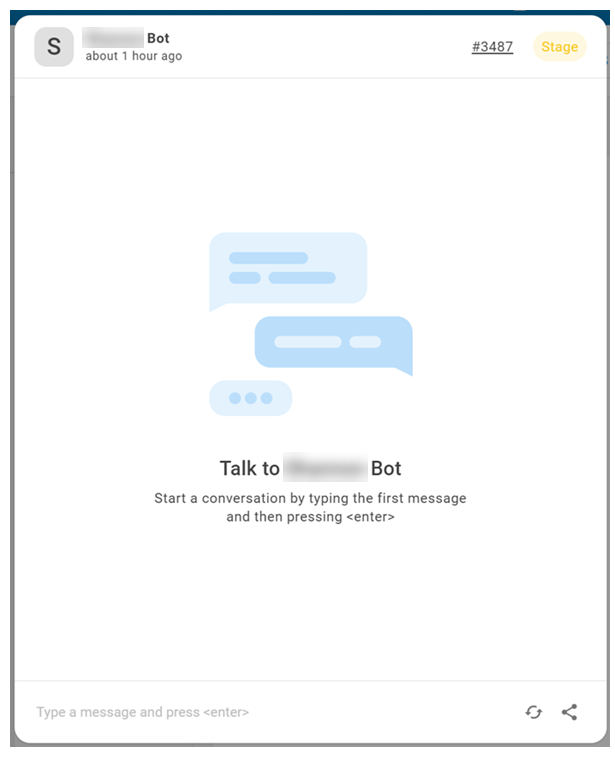CXone Mpower Autopilot Knowledge kombiniert digitale Konversations-Bots![]() Eine Softwareanwendung, die Kundeninteraktionen anstelle eines Live-Mitarbeiters abwickelt. von Bot Builder mit den Wissensressourcen von Expert. Expert ermöglicht Ihrem Bot, Kundenfragen sofort zu beantworten. Sie richten Ihre Wissensdatenbank
Eine Softwareanwendung, die Kundeninteraktionen anstelle eines Live-Mitarbeiters abwickelt. von Bot Builder mit den Wissensressourcen von Expert. Expert ermöglicht Ihrem Bot, Kundenfragen sofort zu beantworten. Sie richten Ihre Wissensdatenbank![]() Ein Wissensmanagementsystem, das Wissensartikel hostet. in Expert ein und verbinden sie mit Bot Builder. Dies hilft Ihnen, Zeit bei der Implementierung zu sparen. Nachdem Sie Ihren Bot konfiguriert haben, stellen Sie ihn auf den gewünschten digitalen Kanälen bereit.
Ein Wissensmanagementsystem, das Wissensartikel hostet. in Expert ein und verbinden sie mit Bot Builder. Dies hilft Ihnen, Zeit bei der Implementierung zu sparen. Nachdem Sie Ihren Bot konfiguriert haben, stellen Sie ihn auf den gewünschten digitalen Kanälen bereit.
Mit CXone Mpower Actions Observability Dashboard können Sie Daten zu Autopilot Knowledge anzeigen.
Voraussetzungen
Um Autopilot Knowledge zu verwenden, benötigen Sie:
-
Eine konfigurierte Expert Wissensdatenbank.
-
Ein konfigurierter Bot Builder Bot.
Einrichtung von Autopilot Knowledge
Führen Sie jede dieser Aufgaben in der angegebenen Reihenfolge aus.
Fügen Sie Autopilot Knowledge aus Skill Store hinzu
Der Skill Store ist ein öffentliches Repository mit genehmigten Bot-Skills.
-
Klicken Sie unter CXone Mpower auf die App-Auswahl
 und wählen SieBot Builder.
und wählen SieBot Builder. -
Klicken Sie auf Zum Skill Store gehen und wählen Sie Autopilot Knowledge aus.
-
Klicken Sie auf Zu Ihrem Bot hinzufügen und wählen Sie Ihren Bot aus der Dropdown-Liste aus.
Verbinden Sie Ihre Expert Wissensbasis
-
Gehen Sie zu Ihrem Expert-Portal und sammeln Sie die folgenden Informationen:
-
Kopieren Sie die URL. Beispiel: https://classics.mindtouch.us
-
-
Navigieren Sie zu Ihrer Autopilot Knowledge Integration in Bot Builder:
-
Klicken Sie unter CXone Mpower auf die App-Auswahl
 und wählen SieBot Builder.
und wählen SieBot Builder. -
Wählen Sie den Bot aus, den Sie für Autopilot Knowledge konfiguriert haben.
- Klicken Sie im linken Symbolmenü auf Integrationen
 .
. -
Klicken Sie auf die Registerkarte Skripte.
-
Wählen Sie Autopilot Knowledge aus.
-
-
Klicken Sie unter „Variablen“ auf Expert_URL und geben Sie die URL ein, die Sie aus Ihrem Expert-Portal kopiert haben.
-
Klicken Sie auf Expert_API_Key und geben Sie den von Ihnen generierten API-Schlüssel ein.
-
Klicken Sie auf Expert_API_Secret und geben Sie das Geheimnis ein, das Sie beim Erstellen des API-Tokens generiert haben. Die Änderungen werden automatisch gespeichert.
Feinabstimmung der Autopilot Knowledge Integration
Befolgen Sie diese Schritte, um optionale Variablen zur Feinabstimmung von Autopilot Knowledge zu konfigurieren.
| Variable | Details |
|---|---|
| Persona |
Enthält eine textbasierte Personenbeschreibung. Diese Beschreibung Autopilot Knowledge erläutert seine Rolle und seinen Zweck. Zum Beispiel: „Sie sind ein freundlicher Bot, der Fragen zur Abrechnung beantwortet.“ Dies verbessert die Bot-Leistung und das Kundenerlebnis, indem die Markenidentität gestärkt und automatisierte Interaktionen humanisiert werden. |
|
Expert_Kernels |
Enthält eine Zahl von 1 bis 5. Dies ist die Anzahl der Kernel |
| Expertenschwelle | Enthält die Dezimalform eines Prozentsatzes, 0,5 bis 0,9. Dies ist der erforderliche Ähnlichkeitsindex zwischen der Nachricht des Kontakts und dem Expert-Kernel. Wenn Sie beispielsweise 0,85 eingeben, verwendet Autopilot Knowledge keine Kernel, die eine Übereinstimmung von weniger als 85 % für das Anliegen des Kontakts haben. Der Standardwert ist 0,6. |
-
Falls Sie dies noch nicht getan haben, navigieren Sie zu Ihrer Autopilot Knowledge-Integration in Bot Builder:
-
Klicken Sie unter CXone Mpower auf die App-Auswahl
 und wählen SieBot Builder.
und wählen SieBot Builder. -
Wählen Sie den Bot aus, den Sie für Autopilot Knowledge konfiguriert haben.
- Klicken Sie im linken Symbolmenü auf Integrationen
 .
. -
Klicken Sie auf die Registerkarte Skripte.
-
Wählen Sie Autopilot Knowledge aus.
-
-
Klicken Sie auf Persona und geben Sie eine kurze, spezifische Beschreibung der Persona ein, die ihre Autopilot Knowledge Rolle und ihren Zweck erläutert. Zum Beispiel: „Sie sind ein freundlicher Bot, der Fragen zur Abrechnung beantwortet.“ Dadurch kann Autopilot Knowledge relevantere Antworten bereitstellen.
Stellen Sie sicher, dass Ihre Persona-Beschreibung präzise, spezifisch und leicht verständlich ist. Eine schlecht geschriebene Persona-Beschreibung kann zu schlechten Reaktionen von Autopilot Knowledge führen.
 Beispielbeschreibungen anzeigen
Beispielbeschreibungen anzeigen
-
Gut: „Sie sind ein technischer Experte und beantworten Fragen zu unserem Gerätehersteller OneAppliance.“ OneAppliance verkauft und wartet Waschmaschinen, Wäschetrockner und Geschirrspülmaschinen. Drücken Sie sich kurz und bündig aus und verwenden Sie technische Ausdrücke." (Bietet Kontext und spezifische Anweisungen.)
-
Schlecht: „Sie sind ein Experte für OneAppliance. Beantworten Sie alle Kundenfragen." (Bietet keinen Kontext. Die Anweisungen sind sehr allgemein.)
-
Gut: „Sie sind ein Bankexperte und beantworten Fragen zu unserer Bank, der OneBank.“ Häufige Themen sind persönliche Finanzen, Geldanlagen und Steuern. Sie sind auf Steuern spezialisiert. Drücken Sie sich möglichst kurz und bündig aus." (Spezifisch, aber einfach.)
-
Schlecht: „Sie sind ein äußerst sachkundiger Bot, der für OneBank arbeitet, das weltweit führende Finanzinstitut für die Verwaltung persönlicher Vermögenswerte, beispielsweise von Sparkonten und Einlagenzertifikaten, sowie von Private Equity, also Fonds für die Übernahme privater Unternehmen. Ihr Ziel besteht darin, Informationen auf prägnante Weise bereitzustellen, damit Kunden ihre finanziellen Ziele erreichen können.“ (Lang, kompliziert und schwer zu verstehen.)
-
-
Konfigurieren Sie Variablen, um anzupassen, wie Autopilot Knowledge Expert Kernel verwendet
 . Kernel sind Teile von Artikeln, die für das Problem eines Kontakts relevant sind.
. Kernel sind Teile von Artikeln, die für das Problem eines Kontakts relevant sind.-
Klicken Sie auf Expert_Kernels und geben Sie die Anzahl der Kernels ein, die Sie Autopilot Knowledge beim Generieren von Antworten verwenden möchten. Wenn Sie beispielsweise 2 eingeben, verwendet Autopilot Knowledge nur die beiden obersten Kernel, die sich auf das Anliegen des Kontakts beziehen. Geben Sie eine Zahl zwischen 1 und 5 ein.
-
Klicken Sie auf Expert_Threshold und geben Sie die Dezimalform des Übereinstimmungsprozentsatzes ein, den Sie für Kernel benötigen. Wenn Sie beispielsweise 0,85 eingeben, verwendet Autopilot Knowledge keine Kernel, die eine Übereinstimmung von weniger als 85 % für das Anliegen des Kontakts haben. Geben Sie eine Zahl zwischen 0,5 und 0,9 ein.
-
Konfigurieren von Variablen für Fehlermeldungen
Um die Nachrichten anzupassen, die Autopilot Knowledge im Fehlerfall an Kontakte sendet, konfigurieren Sie die Variablen für Fehlermeldungen.
-
Falls Sie dies noch nicht getan haben, navigieren Sie zu Ihrer Autopilot Knowledge-Integration in Bot Builder:
-
Klicken Sie unter CXone Mpower auf die App-Auswahl
 und wählen SieBot Builder.
und wählen SieBot Builder. -
Wählen Sie den Bot aus, den Sie für Autopilot Knowledge konfiguriert haben.
- Klicken Sie im linken Symbolmenü auf Integrationen
 .
. -
Klicken Sie auf die Registerkarte Skripte.
-
Wählen Sie Autopilot Knowledge aus.
-
-
Geben Sie in jede Fehlermeldungsvariable den Text ein, der als Fehlermeldung angezeigt werden soll. Autopilot Knowledge Die angezeigten Variablen und ihre Namen hängen von Ihrer Version von Autopilot Knowledge ab.
 Eine Liste möglicher Fehler anzeigen
Eine Liste möglicher Fehler anzeigen
Abhängig von Ihrer Version von Autopilot Knowledge können Variablen für diese Fehler erscheinen:
-
Die Nachricht des Kontakts ist zu lang.
-
Die Nachricht des Kontakts ist leer.
-
Keine verfügbaren Kenntnisse. Dies bedeutet, dass in Ihrer Expert Wissensdatenbank kein Inhalt zum Problem des Kontakts vorhanden ist.
-
Keine relevanten Kenntnisse. Dies bedeutet, dass Autopilot Knowledge keine endgültige Antwort generieren konnte, obwohl es Kernel
 Teile von Expert-Artikeln, die für das Problem eines Kontakts relevant sind. in Expert gefunden hat, die mit dem Problem des Kontakts in Zusammenhang stehen.
Teile von Expert-Artikeln, die für das Problem eines Kontakts relevant sind. in Expert gefunden hat, die mit dem Problem des Kontakts in Zusammenhang stehen. -
Verbindung zu Expert nicht möglich.
-
Ungültige Expert Anmeldeinformationen.
-
Die Äußerung ist zu kurz. Dies bedeutet, dass die Nachricht des Kontakts die Mindestlängenanforderung (mehr als zwei Wörter) nicht erfüllt hat.
-
Debug-Variable konfigurieren
Um das Backend von Autopilot Knowledge bei der Bearbeitung von Kundenproblemen anzuzeigen, setzen Sie die Variable Debug auf True. Auf diese Weise können Sie Lücken zwischen den Fragen der Kontakte und den in Ihrer Expert Wissensdatenbank verfügbaren Antworten erkennen.
Wenn Debug auf True gesetzt ist, zeigt Autopilot Knowledge die Ergebnisse an, die es von Expert sammelt, und die Rohausgabe, die es generiert. Hierzu zählen auch die gefundenen Kernel![]() Teile von Expert-Artikeln, die für das Problem eines Kontakts relevant sind.. Beide werden in der Konsole der Bot-Aktion „Antwort generieren und Artikel vorschlagen“ in Bot Builder angezeigt.
Teile von Expert-Artikeln, die für das Problem eines Kontakts relevant sind.. Beide werden in der Konsole der Bot-Aktion „Antwort generieren und Artikel vorschlagen“ in Bot Builder angezeigt.
-
Falls Sie dies noch nicht getan haben, navigieren Sie zu Ihrer Autopilot Knowledge-Integration in Bot Builder:
-
Klicken Sie unter CXone Mpower auf die App-Auswahl
 und wählen SieBot Builder.
und wählen SieBot Builder. -
Wählen Sie den Bot aus, den Sie für Autopilot Knowledge konfiguriert haben.
- Klicken Sie im linken Symbolmenü auf Integrationen
 .
. -
Klicken Sie auf die Registerkarte Skripte.
-
Wählen Sie Autopilot Knowledge aus.
-
-
Setzen Sie die Variable Debug auf True oder False.
Konfigurieren der Bot-Aktion „Antworten generieren und Artikel vorschlagen“
Die Bot-Aktion „Antworten generieren und Artikel vorschlagen“ bestimmt:
-
Die Zielwortanzahl des Bots für Antworten.
-
Ob und wie der Bot dem Kontakt vorgeschlagene Expert Artikel anzeigt.
-
Klicken Sie unter CXone Mpower auf die App-Auswahl
 und wählen SieBot Builder.
und wählen SieBot Builder. -
Wählen Sie den Bot aus, den Sie für Autopilot Knowledge konfiguriert haben.
- Klicken Sie im linken Symbolmenü auf Dialoge
 .
. -
Klicken Sie auf die Registerkarte Fallback.
-
Klicken Sie unter Fallback auf Aktion.
-
Passen Sie alle Parameter der Bot-Aktion „Antworten generieren und Artikel vorschlagen“ an.
 Weitere Informationen über die Felder in diesem Schritt
Weitere Informationen über die Felder in diesem Schritt
Feld Details Generierte Antwort – Wortanzahl Wie lang jede generierte Antwort sein soll. Autopilot Knowledge versucht, jede Antwort auf die gewünschte Wortzahl zu bringen. Bedenken Sie, dass es umso länger dauert, bis der Kontakt die Wörter liest und antwortet, je höher die Wortanzahl ist. Wählen Sie also eine Wortanzahl, die Ihrer gewünschten Antwortzeit entspricht.
Der Standardwert ist 100. Wenn Sie den Wert auf 0 setzen, wird die Antwortgenerierung deaktiviert. Es gibt keinen Mindest- oder Höchstwert.
Vorgeschlagene Artikel - Format
So möchten Sie vorgeschlagene Artikel anzeigen. Zu den Optionen gehören Schaltflächen, Karten und Keine. Wenn Sie Keine auswählen, kann der Bot keine Artikelvorschläge senden. Sie können diese Option auswählen, wenn der Bot nur auf Fragen antworten soll. Wenn Sie über Grundkenntnisse in JavaScript verfügen, können Sie die Formatierung weiter anpassen.
Vorgeschlagene Artikel – Maximale Anzahl Die maximale Anzahl vorgeschlagener Artikel, die der Bot an den Kontakt senden kann. Der Standardwert ist 5. Es gibt keinen Mindest- oder Höchstwert. Vorgeschlagene Artikel - Nachrichteninhalt Der Text, der angezeigt werden soll, wenn der Bot dem Kontakt Artikelvorschläge sendet. Sie könnten beispielsweise Folgendes eingeben: Hier sind einige Artikel zu Ihrer Frage, die für Sie nützlich sein könnten.
Konfigurieren Sie zusätzliche Bot-Aktionen, Integrationen und andere Funktionen
Sie können Ihren Bot über die Funktionen in Bot Builder anpassen. Sie können Bot-Aktionen mit der Skriptintegration anpassen, diese Methode erfordert jedoch Grundkenntnisse in JavaScript. Sie können auch Variablen deaktivieren oder bearbeiten, die in Bot-Aktionen angezeigt werden sollen.
Testen Sie die Bot-Verbindung
Bot Builder ermöglicht es Ihnen, mit Ihrem bereits erstellten Bot![]() Eine Softwareanwendung, die Kundeninteraktionen anstelle eines Live-Mitarbeiters abwickelt. zu sprechen, damit er lernen kann. Sprechen Sie mit Ihrem Bot, um sicherzustellen, dass er wie gewünscht funktioniert.
Eine Softwareanwendung, die Kundeninteraktionen anstelle eines Live-Mitarbeiters abwickelt. zu sprechen, damit er lernen kann. Sprechen Sie mit Ihrem Bot, um sicherzustellen, dass er wie gewünscht funktioniert.
- Klicken Sie unter CXone Mpower auf die App-Auswahl
 und wählen SieBot Builder.
und wählen SieBot Builder. - Klicken Sie auf den Bot, mit dem Sie arbeiten möchten.
- Klicken Sie auf Mit Ihrem Bot sprechen
 .
. - Geben Sie eine Nachricht
 Alles, was ein Kontakt in einer Bot-Interaktion sagt, sei es eine Frage oder eine Aussage, geschrieben oder gesprochen. in das Feld am unteren Rand des Chat-Fensters ein, so wie Sie es in jeder anderen Chat-Konversation auch tun würden. Ihr Bot reagiert so, wie er es bei einer echten Interaktion tun würde.
Alles, was ein Kontakt in einer Bot-Interaktion sagt, sei es eine Frage oder eine Aussage, geschrieben oder gesprochen. in das Feld am unteren Rand des Chat-Fensters ein, so wie Sie es in jeder anderen Chat-Konversation auch tun würden. Ihr Bot reagiert so, wie er es bei einer echten Interaktion tun würde. - Fahren Sie mit der Eingabe von Nachrichten fort und prüfen Sie die Antworten des Bots. Wenn der Bot zu irgendeinem Zeitpunkt auf unerwartete Weise reagiert, können Sie das Problem stoppen und beheben. Sie müssen zum Beispiel eine neue Priorität
 Die Bedeutung oder der Zweck hinter dem, was ein Kontakt sagt/tippt; was der Kontakt mitteilen oder erreichen möchte. oder Regel
Die Bedeutung oder der Zweck hinter dem, was ein Kontakt sagt/tippt; was der Kontakt mitteilen oder erreichen möchte. oder Regel Wird verwendet, um eine Bot-Reaktion auf Nachrichten zu definieren, die sich nicht mit dem Kontext ändern. erstellen.
Wird verwendet, um eine Bot-Reaktion auf Nachrichten zu definieren, die sich nicht mit dem Kontext ändern. erstellen. - Wenn Sie die Interaktion nach der Behebung eines Problems neu starten müssen, klicken Sie auf Neues Gespräch starten.
Bot in digitalen Kanälen einsetzen
Wenn Sie mit der Konfiguration Ihres Bots fertig und bereit sind, ihn in der Produktion einzusetzen, gehen Sie wie folgt vor:
- Überprüfen Sie, ob das CXone Mpower Mitarbeiterprofil, das Sie für Ihren Bot erstellt haben, dem digitalen Skill oder der Routing-Warteschlange zugewiesen ist, der/die Kontakte zu Ihrem Bot routet.
- Richten Sie ein Sicherheitsnetz ein, wenn Sie dies nicht bereits getan haben.
- Stellen Sie das Bot-Modell der Produktion bereit.
Nach Bereitstellung Ihres Bots an die Produktion und online, verhält sich das bereitgestellte Bot-Modell![]() Version eines Bots, der trainiert und in Szene gesetzt wurde wie Live-Agenten, wenn sie online sind. CXone Mpower weist dem digitalen Posteingang
Version eines Bots, der trainiert und in Szene gesetzt wurde wie Live-Agenten, wenn sie online sind. CXone Mpower weist dem digitalen Posteingang![]() Bereich, in dem Fälle im Arbeitsbereich für digitale Interaktion in einer Agentenanwendung angezeigt werden. des Bots neu eingehende Fälle von den digitalen Skills oder den Routing-Warteschlangen
Bereich, in dem Fälle im Arbeitsbereich für digitale Interaktion in einer Agentenanwendung angezeigt werden. des Bots neu eingehende Fälle von den digitalen Skills oder den Routing-Warteschlangen![]() Digital Experience-Äquivalent eines Skills. Leitet jeden Kontakt an einen Agenten weiter, der für diesen Kontakttyp zuständig ist. zu, denen der Bot zugewiesen ist. Wenn Ihr Bot in der Produktion bereitgestellt wurde und online ist, aber keine Fälle erhält, sollten Sie die Routing-Konfiguration überprüfen.
Digital Experience-Äquivalent eines Skills. Leitet jeden Kontakt an einen Agenten weiter, der für diesen Kontakttyp zuständig ist. zu, denen der Bot zugewiesen ist. Wenn Ihr Bot in der Produktion bereitgestellt wurde und online ist, aber keine Fälle erhält, sollten Sie die Routing-Konfiguration überprüfen.